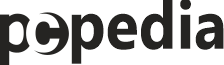W dzisiejszych czasach tworzenie i edycja plików HTML jest niezwykle ważnym umiejętnością, zwłaszcza dla osób pracujących w branży internetowej. Pliki HTML stanowią podstawę każdej strony internetowej, dlatego warto poznać ich strukturę i jak nimi zarządzać. W tym artykule przedstawimy praktyczny przewodnik po tworzeniu i edycji plików HTML, który pomoże Ci zdobyć niezbędne umiejętności.
Prezentujemy Państwu artykuł stworzony w harmonijnej współpracy z seohouse.pl
Tworzenie pliku html
Pierwszym krokiem w procesie tworzenia strony internetowej jest stworzenie pliku HTML. Plik ten będzie zawierać kod źródłowy strony i określi jej strukturę. Aby stworzyć plik HTML, możesz użyć prostego edytora tekstu, takiego jak Notatnik (w systemie Windows) lub dowolnego edytora kodu, który preferujesz. Oto jak zacząć:
- Otwórz swój ulubiony edytor tekstu.
- Stwórz nowy dokument.
- Zapisz go jako plik z rozszerzeniem „.html”. Na przykład, „moja_strona.html”.
Struktura Pliku HTML
Plik HTML składa się z różnych elementów, które określają strukturę i zawartość strony. Poniżej przedstawiamy podstawową strukturę pliku HTML:
<!DOCTYPE html>
<html>
<head>
<title>Tytuł Strony</title>
</head>
<body>
<h1>Nagłówek Strony</h1>
<p>To jest pierwszy akapit tekstu.</p>
</body>
</html>
W powyższym przykładzie mamy deklarację HTML (`<!DOCTYPE html>`), sekcję `<head>`, która zawiera metadane strony, takie jak tytuł, oraz sekcję `<body>`, która zawiera widoczne treści strony.
Edycja plików html
Po stworzeniu pliku HTML możesz przystąpić do jego edycji. To właśnie tutaj tworzysz treść swojej strony internetowej. Poniżej przedstawiamy kilka przykładów operacji, które możesz wykonać w trakcie edycji plików HTML:
1. Dodawanie Tekstu
Aby dodać tekst do swojej strony, użyj tagów `<p>` dla akapitów, `<h1>`, `<h2>`, itp. dla nagłówków.
2. Dodawanie Obrazków
Jeśli chcesz dodać obrazek do strony, użyj tagu `<img>`. Pamiętaj, aby podać ścieżkę do pliku obrazka w atrybucie `src`.
3. Linkowanie
Aby dodać hiperłącze, użyj tagu `<a>`. W atrybucie `href` podaj adres URL, do którego ma prowadzić link.
4. Listy
Możesz tworzyć zarówno listy uporządkowane (`<ol>`) jak i nieuporządkowane (`<ul>`). Każdy element listy definiujesz przy użyciu tagu `<li>`.
Pliki html w przeglądarkach
Teraz, gdy masz już swoje pliki HTML gotowe, chcesz je wyświetlić w przeglądarce internetowej. Oto jak to zrobić:
- Otwórz swoją przeglądarkę internetową.
- Przeciągnij i upuść plik HTML do okna przeglądarki, lub użyj opcji „Otwórz plik” w menu przeglądarki.
- Strona zostanie wyświetlona w przeglądarce, a jej zawartość będzie widoczna dla użytkowników.
Faq
Jak mogę zmienić tytuł strony?
Aby zmienić tytuł strony, edytuj tag `<title>` w sekcji `<head>` swojego pliku HTML.
Jak dodać nowy akapit tekstu?
Aby dodać nowy akapit tekstu, użyj tagu `<p>` w sekcji `<body>` swojego pliku HTML.
Jak dodać obrazek do strony?
Aby dodać obrazek do strony, użyj tagu `<img>` z odpowiednim atrybutem `src`, który zawiera ścieżkę do pliku obrazka.
Jak dodać hiperłącze do innej strony?
Aby dodać hiperłącze do innej strony, użyj tagu `<a>` z atrybutem `href`, w którym podasz adres URL docelowej strony.
Jak tworzyć listy na stronie?
Możesz tworzyć listy uporządkowane (`<ol>`) i nieuporządkowane (`<ul>`) przy użyciu odpowiednich tagów, a elementy listy definiujesz za pomocą tagu `<li>`.
Jak sprawdzić działanie mojej strony w przeglądarce?
Aby sprawdzić działanie swojej strony w przeglądarce, otwórz przeglądarkę i otwórz plik HTML, który chcesz przetestować.
Zobacz także: